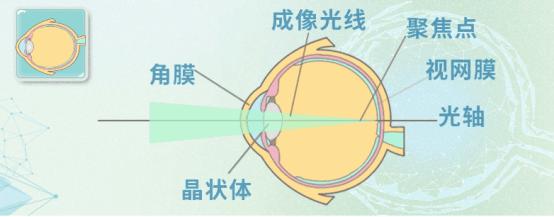苹果iOS/iPadOS16.4开发者预览版Beta3发布,可通过App
感谢IT之家网友 那边见 的线索投递!
,苹果今日向 iPhone 和 iPad 用户推送了 iOS / iPadOS 16.4 开发者预览版 Beta 3 更新,本次更新距离上次发布隔了 7 天。
新的 Emoji 字符
iOS / iPadOS 16.4 更新增加了新的 Unicode 15 版本的 31 个表情符号,包括摇头、粉红色的心、蓝色的心、灰色的心、驴子、驼鹿、黑鸟、鹅、翅膀、水母、风信子、豌豆荚、姜、扇子、梳子、笛子、马拉卡斯,以及一些面向左手和右手的选项。
iPhone 和 iPad 上的 Safari 网页推送通知
在 iOS 16.4 / iPadOS 16.4 中,作为网络应用添加到 iPhone 或 iPad 主屏幕上的网站可以发送网络推送通知,就像在 Mac 上一样。
这是苹果在 WWDC 上推出 iOS 16 时首次宣布的一项功能,现在已经准备好开始推广了。添加到用户主屏幕上的网络应用可以通过 “订阅”按钮或其他类似的直接互动请求接收推送通知的许可。
如同在 Mac 上一样,iPhone 或 iPad 将提示用户给予网络应用发送通知的权限,并且可以在设置应用的通知部分对每个网络应用的通知进行管理。网络应用的通知与其他应用的通知完全一样,显示在锁屏、通知中心和配对的苹果手表上。
请注意,要接收网站的推送通知,需要将其添加到主屏幕上。网络开发者也必须实现对该功能的支持。
Focus 对网络推送通知的支持
主屏幕网络应用的通知可以被纳入 Focus,因此它们可以被放进每日摘要中,并且有选项可以配置在哪里以及如何接收网络通知。
用户如果在多个 iPhone 或 iPad 的主屏幕上添加相同的网络应用,将看到 Focus 模式自动适用于所有这些应用。
主屏幕网络应用的角标
添加到主屏幕的网络应用可以显示角标,以使用户了解警报和通知,类似于普通应用的角标。角标会在用户允许通知的权限后显示,网络应用会显示当前的角标数量。
为第三方浏览器添加到主屏幕
第三方浏览器现在可以允许用户从分享菜单中把网站和网络应用添加到主屏幕上。
HomeKit 架构升级
iOS 16.4、iPadOS 16.4 和 macOS Ventura 13.3 重新引入了 HomeKit 架构更新,该更新由于增加了大量的 HomeKit 漏洞而从 iOS 16.2 中撤出。
在 Home 应用的软件更新部分,尚未升级到新架构的 iPhone 和 iPad 用户在更新到 iOS 16.4 之后,看到了“Home Upgrade Available”选项。
新的 HomeKit 架构是为了提高智能家居配件和苹果设备之间通信的可靠性和效率。
最初的推出导致一些 HomeKit 设备从 HomeKit 设置中消失,或者停留在“配置 / 更新”的状态。还导致了与他人分享家庭的邀请失败,并且对一些人来说破坏了 HomeKit 安全视频录制。
播客
苹果对 Podcasts 应用进行了多项更新。频道访问在图书馆部分可用,“下一步”现在可以让你恢复剧集,开始保存剧集,并删除你想跳过的剧集。
对于 CarPlay 来说,现在有一个选项,可以通过“上一集”继续收听播客,或者在浏览中找到新的播客选项。
Apple Music 应用简介
在 Apple Music 应用程序中,现在有一个突出的按钮用于访问你的个人资料,这使你更容易进入个人资料设置。
AppleCare 覆盖范围概述
在设置应用中,现在有一个更新的“覆盖范围”界面,可以显示你的 iPhone 和连接设备的保修信息。
快捷指令
在“快捷指令”中,有一些选项可用于创建锁定设备屏幕的工作流程,并控制常显显示器,此外还有一个选项可自动启用或禁用 iPad 上的“台前调度”功能。苹果还增加了一个选项,可以让 Siri 宣布通知,作为一个可以纳入快捷指令的动作。
信息中的 Mastodon 内容预览
土耳其的 5G 支持
土耳其已经启用了 iOS 16.4 的 5G 支持。
Tips 应用用户指南
Tips 应用程序现在显示 iPhone 和其他可能与 iPhone 一起使用的设备的用户指南,包括 Apple Watch、AirPods 和 HomePod。在以前的 iOS 版本中,Tips 应用程序只提供 iPhone 用户指南。
Focus 模式
有一个始终在线的显示过滤器,可以在 Focus 模式中启用。
对 T-Mobile 的 5G 独立支持
使用 T-Mobile 的 5G iPhone 用户可以打开一个新的 5G 选项,使他们能够连接到运营商的 5G 独立网络。
为紧急求救提供更精细的卫星服务时间
对于通过卫星进行紧急求救的功能,苹果现在将更详细地告知用户下一颗卫星何时经过。苹果过去为该功能提供了“很快可用”和 X 时间内可用的选项,但现在将提供具体的小时和分钟的时间。
-
下一颗卫星在 小时和 分钟内可用
-
下一颗卫星在 小时内可用
-
下一颗卫星在 分钟内可用
-
下一颗卫星在 1 分钟内可用
iOS 16.4 更新为苹果卡用户的高收益储蓄账户奠定了基础,苹果早在 10 月就宣布了这一消息。iOS 16.4 中的代码提到了路由和账户号码、当前余额、获得的利息、数据管理、可提取的资金等。
苹果将鼓励客户注册储蓄账户,提供的信息是:“将你的苹果现金余额转到你的储蓄账户,今天就开始赚取利息”,“你可以在一次交易中从苹果现金转到你的储蓄账户,最多可转 ,今天就开始赚取利息。”
与 Apple Card 一样,高收益储蓄账户将通过高盛公司提供。苹果卡的持有者将能够选择将他们的每日现金自动存入,以便获得利息。储蓄账户可能会与 iOS 16.4 同时推出,但目前还不能在钱包应用中使用。
快速安全响应
根据最新的 iOS 16.4 测试版中的代码,苹果正在继续改进 iOS 16、iPadOS 16 和 macOS Ventura 中内置的快速安全响应 功能。
作为 iOS 16、iPadOS 16 和 macOS Ventura 发布会上提到的一部分,快速安全响应更新旨在允许苹果在没有完整 iOS 更新的情况下为用户提供安全修复。这种更新可以实现快速安装,并且可以在必要时回滚。
虽然苹果已经发布了多个 PSR 更新,但到目前为止这些更新都仅限于运行测试版的 iPhone 和 iPad 用户,而且苹果在努力完善RSR 流程。根据 Apple 安全支持文档,目前还没有任何版本包含安全修复程序。
苹果也表示,目前还没有向公众提供 RSR,这也表明 Apple 尚未准备好使用该选项作为软件更新之间的权宜之计。
Apple ID 对应软件版本更新
随着 iOS 16.4 和 iPadOS 16.4 更新,苹果已经开始逐渐改变开发者和公开测试人员选择加入的工作方式。也就是说,在今天更新的 iOS 16.4 测试版中,您已经可以使用两个不同的 Apple ID 进行选择更新开发者测试版 / 公开测试版或稳定版。
之前的测试版明确要求用户分别登录开发者账户或公共账户以获得开发者测试版或公共测试版的访问权限,但没有个人使用的测试版。苹果现在向 iOS 16.4 Beta 3 添加了一个“Apple ID”字段,用户可以轻按该字段以登录单独的“Apple ID”从而解决这种情况。
简单来说,您现在可以在 Apple Beta 软件计划或 Apple Developer Program 中注册其他 Apple ID 作为“小号”登录。该功能让您可以通过拥有开发者或公开测试版资格的 Apple ID 正常下载测试版,同时使用标准 Apple ID 获取其他所有正常功能。
你可以通过点击“设置”gt;“通用”gt;“软件更新”下的“Apple ID”按钮找到这一设置,然后只需输入单独的“Apple ID”以下载测试版。
除此之外,iOS 16.4 Beta 3 代码暗示 Car Key 将来会放弃对 NFC 技术的支持。也就是说,添加到 iPhone 操作系统的新字符串显示:对于仅兼容 NFC 的设备,“汽车与这款 iPhone / Apple Watch 型号不兼容”。
简单来说,iOS 16.4 Beta 3 中代码显示旧款 iPhone 和 Apple Watch 机型将不再支持Car Key 的 NFC 功能,也包括 iPhone SE 和 Apple Watch SE 等机型。
按照苹果目前布局来看,后续 Car Key 将需要带有 U1 芯片的设备,包括:
-
iPhone 11 系列
-
iPhone 12 系列
-
iPhone 13 系列
-
iPhone 14 系列
-
Apple Watch S6
-
Apple Watch S7
-
Apple Watch S8
-
Apple Watch Ultra
只需下载安装即可在系统更新中探测到开发版 / 公测版升级,描述文件下载途径见下文。
需要注意的是,因苹果各区域节点服务器配置缓存问题,可能有些地方探测到升级更新的时间略有延迟,一般半小时内,不会太久。
从哪里下载 iOS / iPadOS / watchOS / macOS 开发版 / 公测版描述文件?
方法二:打开IT之家App,依次点击(发现)(苹果描述文件)即可找到下载链接。如下图所示:
方法三:前往《苹果 iOS 描述文件下载大全 amp; 完全使用攻略:玩测试版 / 限制升级…… 必备》下载。
附苹果 iOS 历史固件下载大全:
《苹果 iOS / iPadOS / macOS 固件下载 / 更新日志大全》
郑重声明:此文内容为本网站转载企业宣传资讯,目的在于传播更多信息,与本站立场无关。仅供读者参考,并请自行核实相关内容。